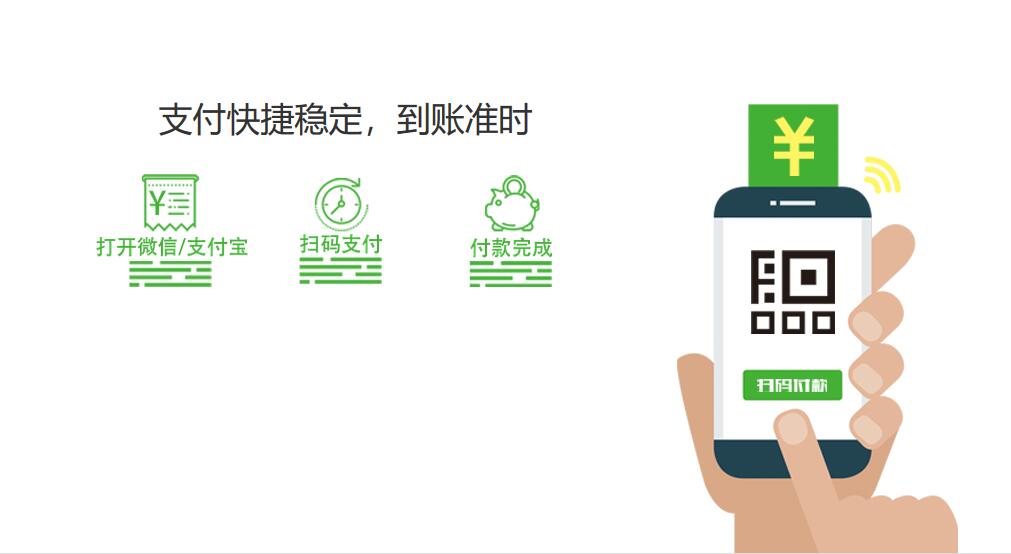把Deli条码打印机和电脑连接好,在电脑上安装对应的条码打印机驱动,使打印机能够正常打印。
运行条码打印软件,新建一个标签,打印机选择Deli条码打印机,然后根据条码打印机里的纸张情况设置条码打印软件中的标签大小,行列等信息。
通过数据库导入Excel表格中的二维码数据,选择Excel数据源。
在条码打印软件中生成一个二维码,打开二维码的属性,在“数据源”中修改二维码的数据,选择数据库导入二维码数据,这样二维码就制作完成了,而且在条码打印软件只需要生成一个二维码,其余的数据会自动生成二维码,实现批量打印二维码。
接下来就是批量打印二维码,在条码打印软件的打印设置中选择打印到“打印机”打印,然后条码打印软件就会连接之前选择的Deli条码打印机打印制作的二维码。
在条码打印软件中还可以不连接Deli条码打印机实现批量打印二维码,直接输出PDF文档格式的二维码,然后用输出的PDF文档连接Deli条码打印机打印二维码,或者保存下来以后需要的时候再打印。